품목 관리
품목 관리
거래, 생산 입력을 위해 품목을 등록하세요!
등록된 품목으로 거래 입력(매입, 매출), 생산,
각종 증빙 발급(거래 명세서, 세금 계산서) 등의 작업을 할 수 있습니다.
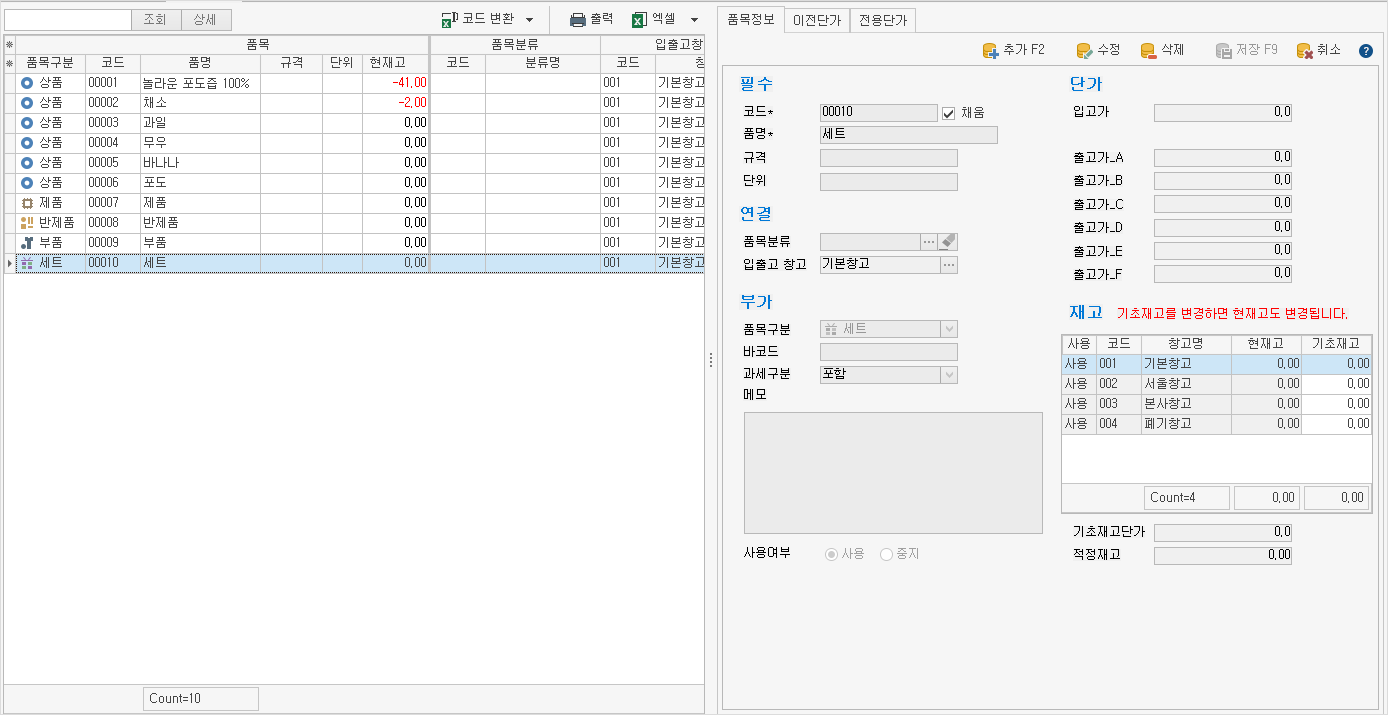
- 01 주요 기능
- · 품목 등록/수정/삭제
- · 거래처에 거래되는 품목의 이전단가 또는 전용단가 등록/삭제 기능
- · 품목을 엑셀로 편집하여 일괄 등록
- · 품목을 엑셀로 내보내기 및 편집하여 일괄 수정
02 등록 방법

- ① 기초 탭에서 품목 선택

- ② 추가 버튼 선택 후 정보 입력
- ③ 저장
03 입력 항목 설명
필수* 필수 입력 항목입니다.
간단히 등록할 경우 필수 항목만 입력하여 등록할 수 있습니다.
- | 코드 |
- 자동으로 만들어진 코드를 사용하거나, 직접 입력하여 만들 수 있습니다.
- 코드 자동 생성 원리는 선택한 코드의 제일 마지막 숫자가 연속되는 숫자 2, 3…으로 변경되어 만들어집니다.
- ! 원하는 순서로 정렬되도록 코드를 만드는 방법
- 맨 앞자리에 구분되는 문자 입력하기
- 구분 문자 없이 001, 002, 003으로 만들면 001과 002사이에 새 품목을 정렬해 넣기가 매우 어렵습니다.
- 구분하고 싶은 품목에 따라 A001, A002… B001, B002등 맨 앞에 구분 문자를 붙여 만들면,
- 새로운 품목이 생겨났을 때 원하는 위치에 추가하기 쉽습니다.
- 앞자리에 여유의 ‘0’을 입력하기
- 1부터 시작하여 1, 2, 3…순으로 만든다고 가정하면,
- 코드 10이 만들어졌을 때 1, 10, 2, 3…순으로 정렬되어 원하는 순서로 정렬되지 않습니다.
- A001, A002, A003처럼 숫자 앞부분에 여유의 ‘0’을 입력해야 원하는 순서로 정렬이 됩니다.
연결
- | 품목 분류 |
- 품목을 분류해 놓으면 분류된 품목별로 거래 내역을 보거나 집계를 내 볼 수 있습니다.
- | 입출고 창고 |
- 품목이 입출고되는 창고와 연결해 놓으시면 거래(매입/매출)를 입력할 때 연결된 입출고 창고가 자동으로 선택됩니다.
- 만약 입출고 창고를 연결하지 않은 품목은 기본 창고가 선택됩니다.
부가
- | 품목 구분 |
- 상품 제품 반제품 부품
- └ 상품: 사고파는 물품 (거래에서 사용)
- └ 제품: (원재료 또는 반제품으로)만들어 판매하는 물품 (거래, 생산에서 사용)
- └ 반제품: (원재료로)만들어 판매하는 (거래, 생산에서 사용)
- └ 부품: 제품이나 반제품의 일부분
- └ 세트: 상품이나 제품의 조합
- | 바코드 |
- 품목의 바코드. 바코드 리더기와 연결하여 품목을 쉽게 선택할 수 있습니다.
- | 과세 구분 |
- 거래를 입력할 때 품목의 공급가액과 세액이 계산되는 방법입니다.
- 품목 또는 거래처에 과세 구분을 설정할 수 있고,
- [환경 설정]-[거래]-[2. 세액 적용 기준]의 설정에 따라 품목 또는 거래처에 지정된 과세 구분으로 세액을 계산합니다.
- └ 포함: 부가세 포함 품목 ex) 1,000원 -> 공급가액 909원 세액 91원
- └ 별도: 부가세 별도 품목 ex) 1,000원 -> 공급가액 1,000원 세액 100원
- └ 면세: 면세 품목
- └ 영세율: 영세 품목
- 과세 구분 ‘없음’ 선택이 가능하나, 권장드리지 않습니다.
- | 기초 재고 단가 |
- 품목을 처음 입력할 당시 보유 재고의 단가입니다.
- 매출 이익 계산할 때 기초 재고의 원가로 사용됩니다.
- | 메모 |
- 품목 특징, 공지 사항 등 중요한 내용을 메모할 수 있습니다.
- | 사용 여부 |
- 품목을 삭제하지 않고 ‘중지’로 분류하면 매입/매출 입력 시 해당 품목은 표시되지 않습니다.
단가
- | 입고가 |
- 매입 거래를 입력할 때 사용되는 단가입니다.
- 적용 단가에 따라서 거래를 입력할 때 거래 적용 단가를 설정하면 설정된 단가로 사용됩니다.
- 매입을 입력할 때 표기되는 방법은 3가지로 등록 단가라면 이전 단가, 전용 단가라면 단가가 없는 거래처에 입력할 때 입고가가 선택됩니다.
- └ 등록 단가: 품목(현재 화면)에서 등록해 놓은 단가
- └ 이전 단가: 오늘을 기준으로 마지막 거래한 단가
- └ 전용 단가: 거래처에 전용 품목으로 등록한 단가
- | 출고가 A~F |
- 품목의 출고 단가입니다.
재고
창고별로 품목의 재고를 입력하세요.
- | 기초 재고 |
- 품목을 처음 등록할 때의 재고 수량입니다.
- 품목의 현재고는 기초재고를 시작으로 매출을 입력하면 감소(-)하고 ,매입을 입력하면 증가(+)됩니다.
- 프로그램을 사용 중간에 기초 재고를 수정하면 현재고가 수정한 만큼 틀려지므로 수정하시면 안 됩니다.
- | 적정 재고 |
- 보유하고 있어야 하는 최소한의 재고 수량입니다.
- [거래처별 거래장]에서 매출을 입력할 때 [환경 설정]에서 적정 재고 알림을 설정해 놓으면
- 적정 재고 이하인 품목을 입력할 경우 경고 메시지가 발생합니다.
04 품목 일괄 삭제하기

- ① 삭제할 품목 드래그 선택
- (Ctrl, Shift를 이용한 다중 선택 가능)
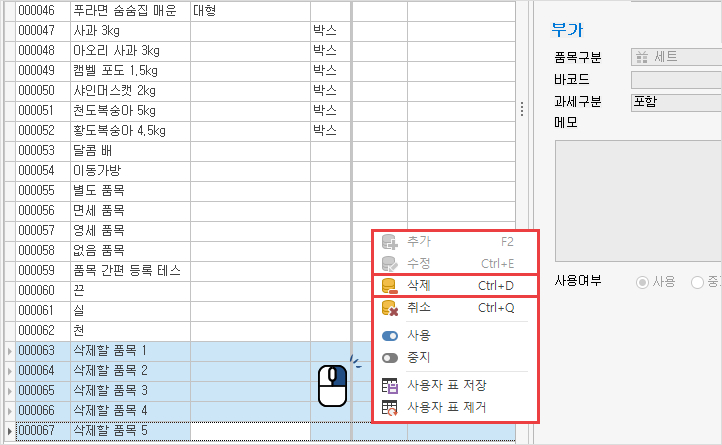
- ② 마우스 우클릭 후 삭제 버튼 선택
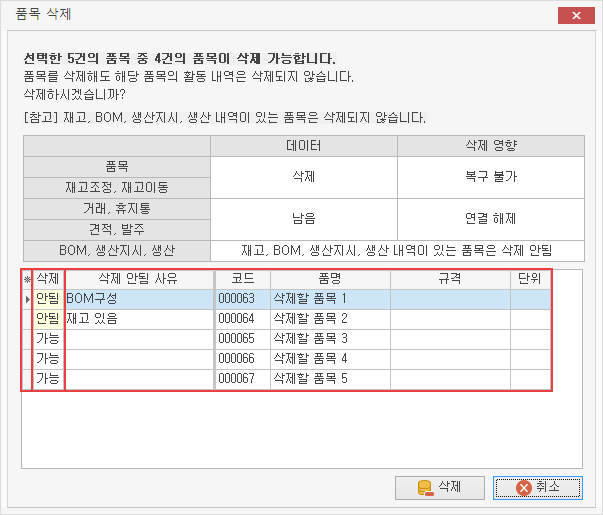
- ③ 삭제
- 재고, BOM, 생산 유무에 따라 선택한 품목의 삭제 가능 여부를 확인하고 삭제됩니다.
05 품목 일괄 중지하기
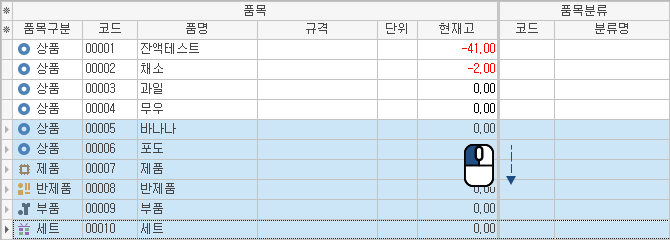
- ① 중지할 품목 드래그 선택
- (Ctrl, Shift를 이용한 다중 선택 가능)

- ② 마우스 우클릭 후 중지 버튼 선택
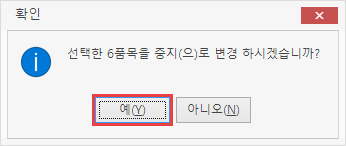
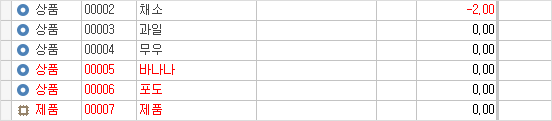
- ③ 중지
- 사용 중지된 품목은 빨갛게 표시되며, 따로 설정하지 않으면 조회되지 않습니다.
23/12/12기준